이유 이유 중 하나 Linux 아직 전능자에 대한 대안이되지 않았습니다 Windows, 완전 무료 운영 체제이기 때문에 명령을 사용해야 합니다 거의 모든 작업을 수행합니다. 다행히 Linux는 최근 몇 년 동안 많이 발전했으며 오늘날에는 터미널을 사용하지 않고도 모든 Linux 배포판과 상호 작용할 수 있습니다. 그러나 응용 프로그램 다운로드 및 설치에 대해 이야기하면 많은 것이 여전히 설치 및 상호 작용하는 그래픽 인터페이스를 포함하지 않기 때문에 상황이 상당히 바뀝니다.
이런 식으로 Linux에 포함된 각 상점에서 사용 가능한 응용 프로그램을 사용하여 필요를 충족할 수 없는 한 Linux를 최대한 활용하려면 최소한의 지식일지라도 Linux에 대한 약간의 지식이 있어야 합니다. 배포판.
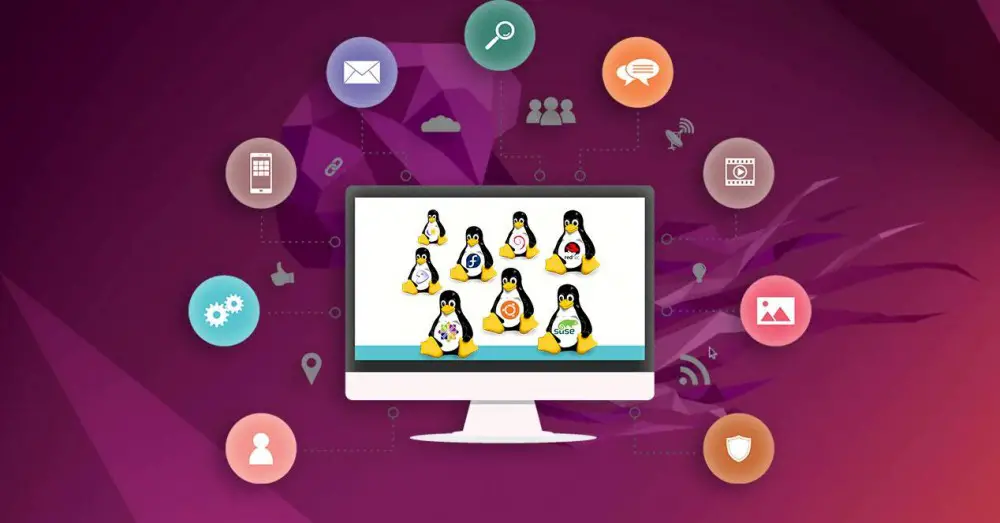
Linux에 애플리케이션을 설치하는 방법
몇 가지 예외를 제외하고 Linux에서는 다음을 사용하여 응용 프로그램을 설치할 수 있습니다. 그래픽 인터페이스 또는 명령줄 . 명령줄을 통해 작동하고 그래픽 인터페이스를 사용하여 작동하는 응용 프로그램을 찾는 것은 매우 드문 경우입니다.
스토어에서 찾고 있는 애플리케이션을 찾지 못하면 리포지토리를 추가하여 액세스할 수 있는 애플리케이션 수를 확장할 수 있습니다. 이는 Windows 스토어 및 Apple 그리고 구글 스토어. 모바일 기기용.
실제로 저장소를 통해 콘솔 에뮬레이터, Apple 및 Microsoft 불법이라고 생각하지만 실제로는 그렇지 않습니다. 불법이란 원본이 아닌 게임의 사본을 가지고 있는 것이기 때문입니다.
응용 프로그램을 설치하려고 할 때 Linux는 설치에 필요한 모든 것이 있는지 확인합니다. 그렇다면 문제 없이 설치됩니다. 그러나 없는 경우 찾을 수 있는 저장소를 추가하여 알려야 합니다.
Windows 스토어와 Mac App Store에서 다운로드하려는 응용 프로그램을 사용할 수 없는 경우 개발자 웹 사이트로 이동하여 응용 프로그램을 다운로드하여 설치해야 합니다. 설치가 완료되면 제거 프로그램이 추가되어 필요하지 않을 때 컴퓨터에서 제거할 수 있습니다. Linux에서 응용 프로그램을 제거하려면 해당 저장소를 열면 되며 설치 프로그램을 실행할 필요가 없습니다.
또한 Windows 및 macOS에 설치된 대부분의 응용 프로그램은 새 업데이트가 출시되었는지 확인하기 위해 백그라운드에서 컴퓨터를 시작할 때 열립니다. 업데이트가 있든 없든 응용 프로그램은 열려 있는 상태로 컴퓨터 리소스를 사용합니다. Linux에서 모든 앱은 앱 스토어를 통해 업데이트됩니다. 업데이트를 확인하기 위해 열지 않으면 컴퓨터를 시작할 때 업데이트가 자동으로 실행되지 않습니다.
그래픽 인터페이스
Linux에 응용 프로그램을 설치하는 가장 쉽고 빠른 방법은 의 응용 프로그램 저장소를 엽니다. 컴퓨터에 설치한 Linux 배포판에서 응용 프로그램을 검색하고 다운로드 버튼을 클릭합니다. 완료되었습니다. 여기에서 이 튜토리얼을 마칠 수 있습니다. 그러나 설치를 원하거나 설치해야 하는 모든 앱을 해당 앱 스토어에서 사용할 수 있는 것은 아닙니다.
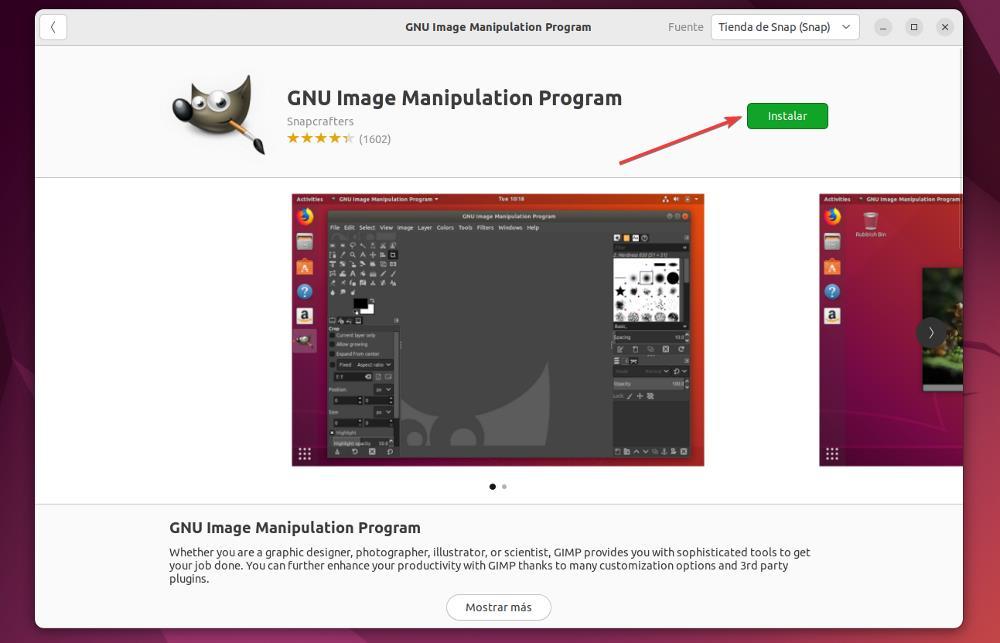
찾고 있는 응용 프로그램이 Linux 배포판의 리포지토리에 없으면 다음 위치에 추가할 수 있습니다. 신청 수를 늘리다 해당 매장을 통해 구매 가능합니다. 리포지토리를 추가하려면 소프트웨어 및 업데이트 앱을 열고 기타 소프트웨어 탭으로 이동하여 추가를 클릭하고 리포지토리 주소를 설정합니다.
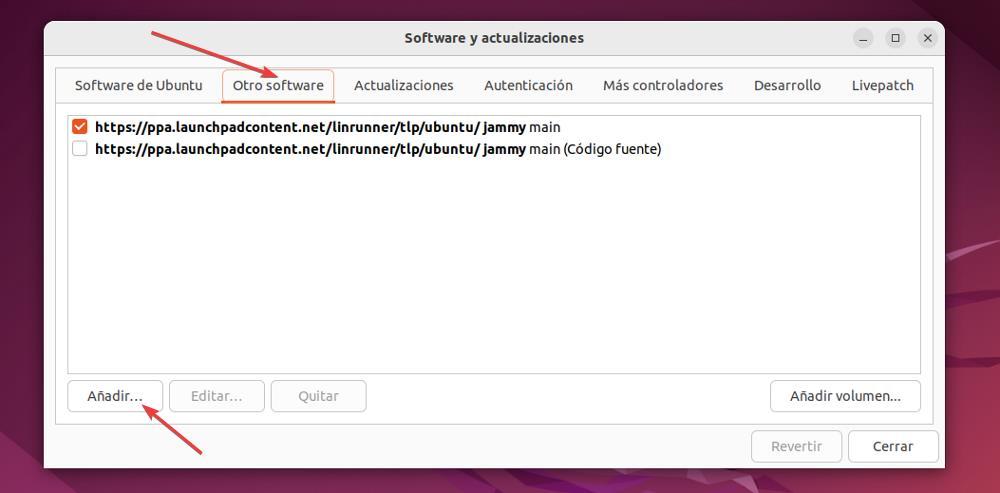
커맨드 라인
위에서 언급했듯이 Linux에 사용할 수 있는 모든 응용 프로그램이 Linux 배포 저장소를 통해 배포되는 것은 아닙니다. 모든 응용 프로그램에 상호 작용할 그래픽 인터페이스가 포함되어 있으면 명령줄을 통해 작업해야 합니다.
명령줄을 통해 응용 프로그램을 설치하려면 설치한 Linux 배포판이 액세스할 수 있는 저장소에 있는지 여부에 따라 2단계 또는 3단계를 수행해야 합니다.
Linux 배포판이 액세스할 수 있는 리포지토리에서 애플리케이션을 사용할 수 없는 경우 가장 먼저 해야 할 일은 다음 명령을 사용하여 애플리케이션이 있는 리포지토리를 추가하는 것입니다.
sudo add-apt-repository direccióndelrepositorio
다음으로 패키지 관리자를 업데이트합니다.
sudo apt-get update
마지막으로 명령을 사용하여 응용 프로그램을 설치합니다.
sudo apt-get install nombreaplicacion
패키지 유형
각 유형의 패키지는 다른 버전의 Linux에서 사용하기 위한 것입니다. 예를 들어, Arch Linux 패키지를 Red Hat에 설치할 수 없는 것처럼 Debian 패키지를 Red Hat에 설치할 수 없습니다. Ubuntu 또는 데비안. 다행히도 이 문제에 대한 솔루션은 FlatPak, App Image 및 Snap 패키지와 함께 제공됩니다. 이러한 유형의 패키지는 모든 Linux 시스템과 호환 .
그러나 사용하려는 Linux 시스템용으로 설계된 패키지를 사용하면 항상 최상의 성능을 얻을 수 있습니다. 패키지 관리자는 앱 스토어와 완전히 동일하지만 앱 이미지와 설명을 포함하지 않습니다. 컴퓨터에 응용 프로그램을 설치하거나 제거할 수 있는 파일일 뿐입니다.
플랫팩 / 스냅
서로 다르지만 두 가지 유형의 패키지는 작동 방식이 비슷합니다. 이러한 유형의 패키지의 주요 장점은 모든 종속성을 포함 , 따라서 응용 프로그램이 작동하려면 다운로드하고 설치하는 데 평생을 소비해야 합니다.
AppImage
이러한 패키지는 설치에 필요한 모든 것이 포함되어 있다는 점에서 Windows .exe 응용 프로그램처럼 작동합니다. 인터넷 연결이 필요 없이 . USB에 저장하고 가지고 다니며 모든 컴퓨터에 설치할 수 있기 때문에 휴대용 Windows 응용 프로그램에 가장 가깝다고 말할 수 있습니다.
RPM/얌
RPM과 Yum 패키지는 주로 Red Hat Enterprise, Fedora, open SUSE, CentOS 등 Red Hat에서 파생된 Linux 배포판에 해당합니다. 이 확장자를 가진 패키지는 이러한 배포판에만 설치할 수 있습니다.
RPM은 파일을 설치하는 데 사용됩니다. rpm은 로컬로, YUM은 인터넷 리포지토리를 통해 소프트웨어를 설치하는 데 사용됩니다.
DPKG /apt-get /apt
DPKG 패키지 확장은 모든 Debian 기반 배포에 해당합니다. Apt-Get 및 Apt는 데비안 배포용으로도 사용되지만 후자는 DPKG보다 훨씬 더 완벽합니다. DPKG는 .deb 파일을 로컬로 설치하는 데 사용되는 반면 apt는 모든 저장소에서 직접 소프트웨어를 설치하는 데 사용됩니다.
우리가 보통 Ubuntu를 사용한다면 Ubuntu, Elementary OS, Lubuntu, Linux Mint와 같은 Debian 기반 배포판에서 사용되는 것이기 때문에 친숙하게 들릴 것입니다.
팩맨
이 패키지 관리자는 Arch Linux 기반 배포판을 위한 것입니다.
Linux용 애플리케이션 다운로드 위치
Linux용 응용 프로그램을 다운로드할 때 필요에 따라 최대 3가지 옵션이 있습니다.
앱 스토어에서
각 Linux 배포판의 앱 스토어를 사용하는 것이 Linux에서 애플리케이션을 다운로드하고 설치하는 가장 빠르고 쉬운 방법입니다. 위에서 설명했듯이 찾고 있는 응용 프로그램을 찾지 못하면 해당 위치에 리포지토리를 추가할 수 있습니다.
저장소에서
응용 프로그램을 컴퓨터에서 기본적으로 사용할 수 없거나 배포 저장소에서 액세스할 수 없는 경우 명령줄이나 그래픽 인터페이스에서 응용 프로그램을 다운로드하는 유일한 방법은 찾은 위치에 리포지토리를 추가하는 것입니다.
저장소는 슈퍼마켓과 같으며 다양한 응용 프로그램을 마음대로 사용할 수 있습니다. 찾고 있는 제품을 찾지 못하면 다른 저장소/슈퍼마켓으로 이동할 수 있습니다.
웹 방식
스토어에서 애플리케이션을 다운로드하고 장치에 리포지토리를 추가할 수 있을 뿐만 아니라 이 두 가지 옵션을 통해 찾을 수 없는 애플리케이션을 다운로드할 수도 있습니다.
이 방법은 많은 사용자가 구식이라고 생각하기 때문에 점점 덜 사용되지만 저장 공간을 덜 차지하고 열 때 더 빠르고 더 안전하다는 등 우리가 무시할 수 없는 일련의 이점을 제공합니다.
RPM 탐색
이름이 반대를 나타낼 수 있다는 사실에도 불구하고, RPM 탐색 웹사이트에서 모든 Linux 배포용 패키지를 찾을 수 있습니다. 이 웹사이트의 장점은 검색을 개인화하는 데 사용할 수 있는 광범위한 옵션입니다. 또한 필요한 종속성을 기반으로 파일을 검색할 수 있습니다.
pkgs.org
Debian 기반 배포판(.deb) 또는 Red Hat 파생 배포판(.rpm) 및 기타 여러 배포판에 설치할 패키지를 찾고 있는지 여부, pkgs.org는 큰 수를 찾으십시오. 모든 패키지는 지원되는 특정 버전 번호와 함께 나열됩니다. 숫자는 적지만 Arch Linux용 패키지도 찾을 수 있습니다.
데비안 패키지 검색
이에 웹 페이지 , 우리는 가장 인기 있는 배포판 중 하나이며 우리가 찾고 있는 거의 모든 패키지를 찾을 수 있는 수많은 .deb(Debian) 패키지를 마음대로 사용할 수 있습니다.
우분투 여행 패키지
데비안 대신 우분투를 사용한다면 언분투 패키지 여기에서 모든 종류의 패키지를 찾을 수 있으며 가장 최신 버전의 Ubuntu와 호환됩니다.